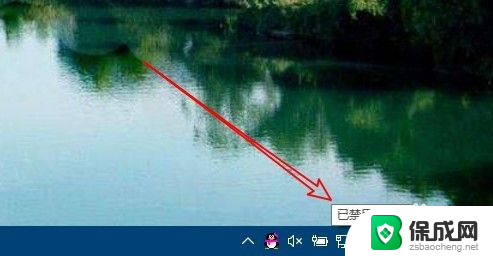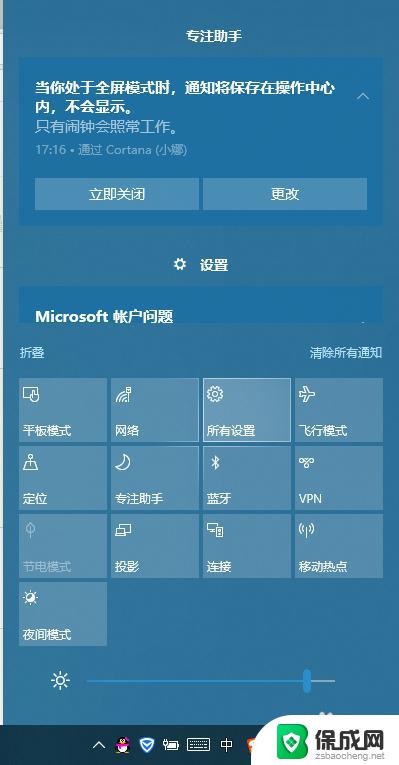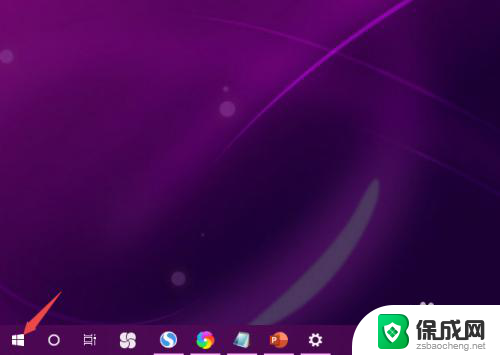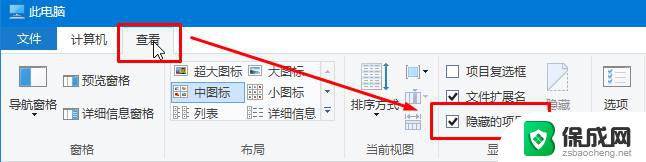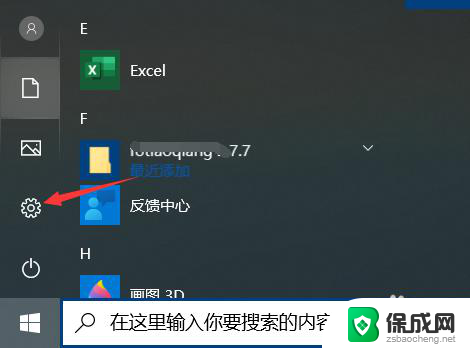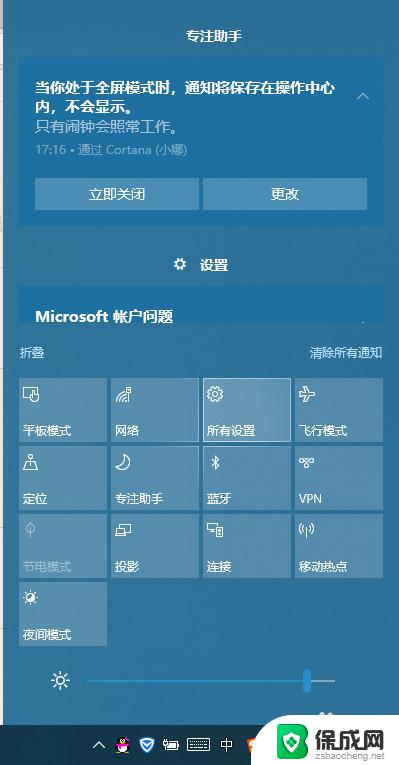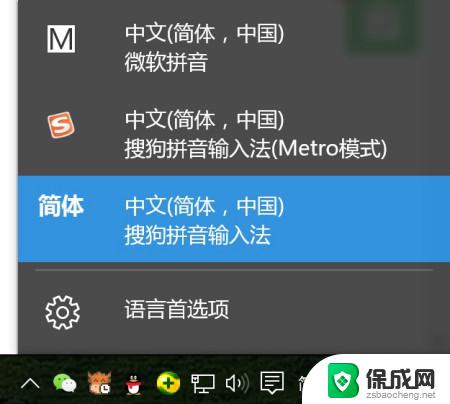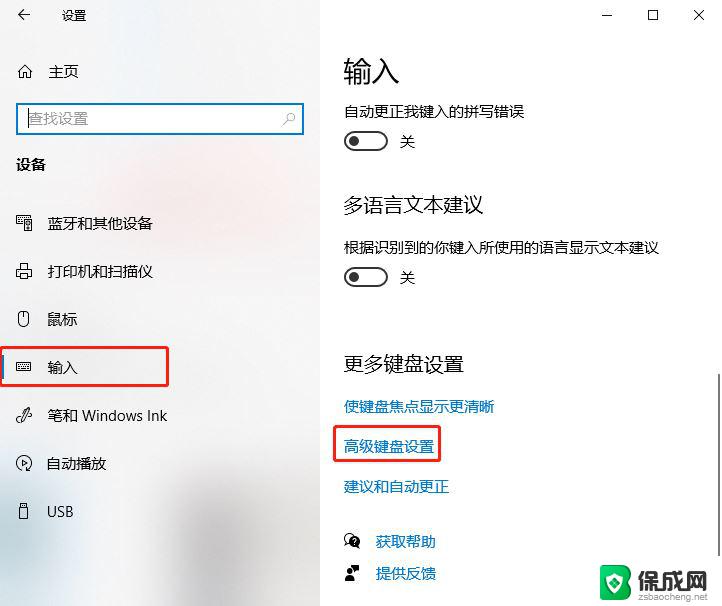win10输入法被隐藏 Win10输入法消失了怎么恢复
更新时间:2024-09-16 16:55:05作者:yang
最近有不少Win10用户反映他们的输入法突然消失了,无法正常使用,这种情况可能是由系统设置问题、软件冲突或者输入法文件损坏等原因引起的。如果你也遇到了这样的情况,不要担心可以按照以下方法来尝试恢复Win10输入法。
1、首先,按键盘上的【 Win + i 】组合键,可以打开Windows 设置;
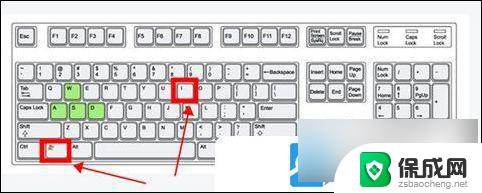
2、 Windows 设置窗口,搜索框可以用来查找设置。或直接点击【设备(蓝牙、打印机、鼠标)】;
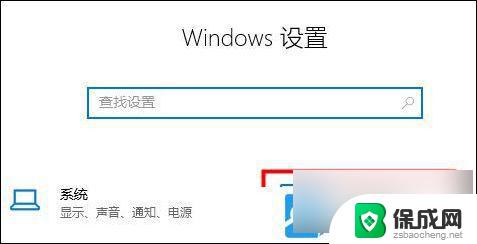
3、左侧边栏,点击【输入】,右侧点击【高级键盘设置】;
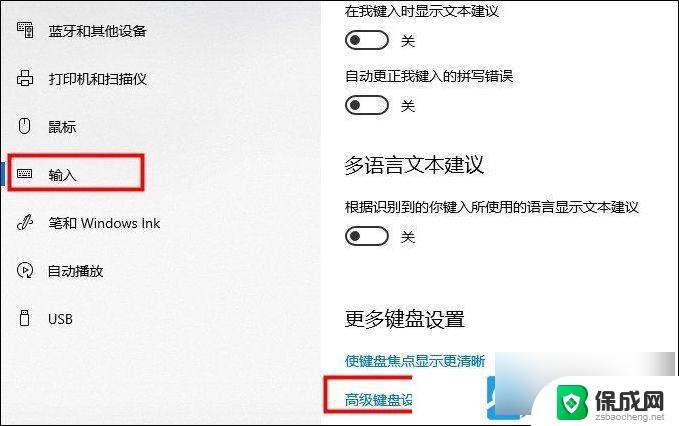
4、打开后用户可以修改默认输入法,并勾选【 使用桌面语言栏(如果可用) 】选项即可调出;
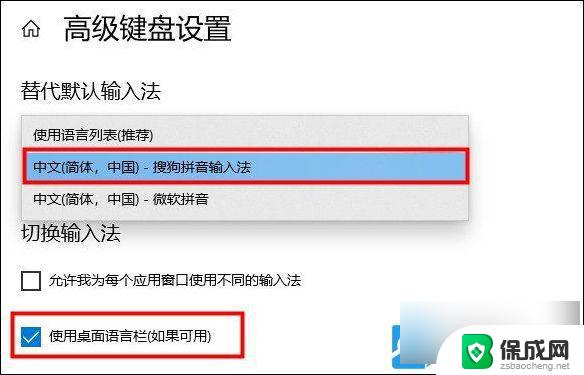
5、或者,使用键盘组合键【? Win + R ? 】打开运行窗口;
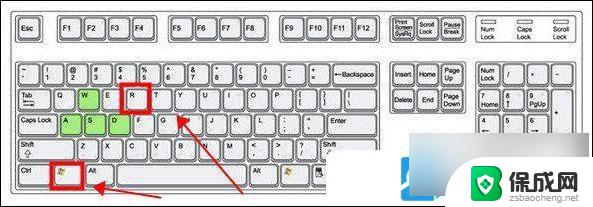
6、运行窗口,输入【 ctfmon.exe 】命令,按【确定或回车】,即可打开输入法;
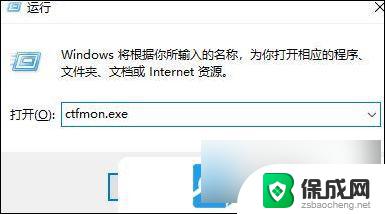
以上就是win10输入法被隐藏的全部内容,有遇到这种情况的用户可以按照小编的方法来进行解决,希望能够帮助到大家。